2008年03月02日
ジェスチャー登録の不具合について
ジェスチャー商品をご購入の皆様へ
ジェスチャーの登録をしたのに、うまく反応してくれない!
そんな場合はこちらをご覧下さい。
・ジェスチャー登録の不具合の対処法

まずは右クリックからジェスチャーを開きます。
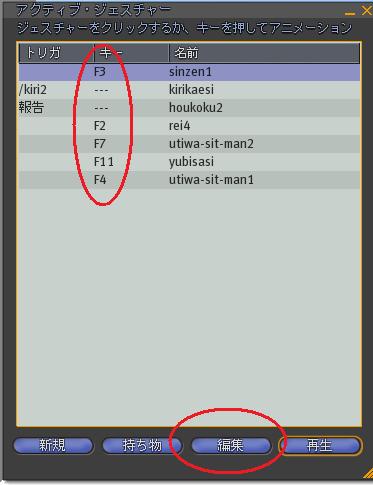
一覧の中から重複してるジェスチャーのキーが無いかを確認します。
(初期状態はF10に設定してありますので、F10が他にないかを確認します。)
重複してるものがある場合は、それを選択して編集を押します。

アクティブのチェックを外して保存を押せば完了です。
もしも、他にも重複してるものがあるのでしたら、同じことを繰り返してチェックを外してください。
重複してるものも一緒に使いたい場合は、トリガーやショートカットキーを変更しましょう。
・トリガーの場合
トリガーの横にある空欄に、単語を入れます。
例「あいさつ」
上記のように入れると、この単語を通常チャットで入力したときに(この単語だけの場合)登録されているジェスチャーが動くようになります。
*「あいさつ」といれているので、チャットで「あいさつしよう」などと入力しても反応しませんので注意をしてください!!!
・ショートカットキーの場合
横にある2つの選択欄がありますので、そちらからお好きなキーを選択しておけばOKです。
ジェスチャーの登録をしたのに、うまく反応してくれない!
そんな場合はこちらをご覧下さい。
・ジェスチャー登録の不具合の対処法

まずは右クリックからジェスチャーを開きます。
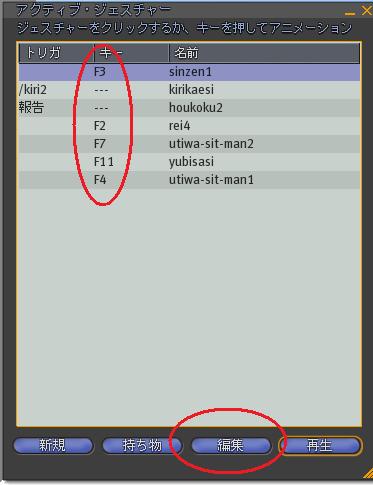
一覧の中から重複してるジェスチャーのキーが無いかを確認します。
(初期状態はF10に設定してありますので、F10が他にないかを確認します。)
重複してるものがある場合は、それを選択して編集を押します。

アクティブのチェックを外して保存を押せば完了です。
もしも、他にも重複してるものがあるのでしたら、同じことを繰り返してチェックを外してください。
重複してるものも一緒に使いたい場合は、トリガーやショートカットキーを変更しましょう。
・トリガーの場合
トリガーの横にある空欄に、単語を入れます。
例「あいさつ」
上記のように入れると、この単語を通常チャットで入力したときに(この単語だけの場合)登録されているジェスチャーが動くようになります。
*「あいさつ」といれているので、チャットで「あいさつしよう」などと入力しても反応しませんので注意をしてください!!!
・ショートカットキーの場合
横にある2つの選択欄がありますので、そちらからお好きなキーを選択しておけばOKです。
Posted by 遮那 at 23:15│Comments(0)
│商品説明











